El sistema operativo Ubuntu tiene varias formas de instalar paquetes y programas. Si estás interesado en hacer este proceso desde la terminal de Ubuntu, te recomendamos leer este artículo con el que aprenderás ¿Cómo instalar paquetes o programas en Ubuntu desde la terminal?
¿Qué es la APT?
APT significa "Herramienta de empaquetado avanzada" y se refiere a un conjunto de herramientas de gestión de paquetes. APT está incluido en la base de datos de distribución de GNU/Linux y facilita procesos como la actualización, instalación y eliminación de programas y paquetes.
¿Para qué sirve APT?
APT se utiliza para administrar y buscar paquetes, así como para solicitar información sobre ellos para continuar con la instalación y actualización cuando sea necesario.
APT tiene líneas de comando que le permiten configurar la configuración con una interfaz, administrar la autenticación de claves e incluso utilizar medios externos como medio para instalar paquetes.
¿Cómo instalar paquetes o programas en Ubuntu desde la terminal?
Generalmente, casi todas las distribuciones GNU/Linux proporcionan sus aplicaciones desde repositorio. Incluso algunas acciones como configurar dos o más monitores en Linux desde la terminal también requieren repositorios, ya que tienen un catálogo que es administrado por los desarrolladores y puede ser utilizado por los usuarios.
A continuación, te presentamos toda la información que necesitas saber sobre el proceso de instalación de paquetes y programas en Ubuntu usando la terminal. Por tanto, cuando hayas terminado de leer este artículo, podrás realizar esta actividad sin ninguna dificultad.
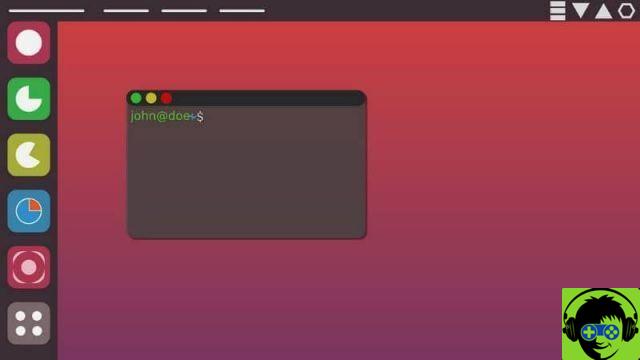
Inicie sesión en la terminal de Ubuntu
Para instalar fácilmente programas descargados de Internet en Ubuntu Linux, puede usar el centro de software o la terminal. El terminal de ubuntu no es más que un sistema que te permite controlar el sistema operativo a través de comandos. En este sentido, con la terminal es posible instalar paquetes y programas de forma local o en línea a través de internet.
Para acceder a la terminal de Ubuntu basta con pulsar las teclas «Ctrl + Alt + T». Este es el atajo más fácil y rápido con el que puede ejecutar la plataforma.
Actualizar paquetes en Ubuntu desde la terminal
Una vez que haya iniciado sesión en la terminal de Ubuntu, es esencial actualizar los paquetes. Esto le permitirá actualizar la lista de componentes en los repositorios e instalar paquetes que contengan nuevas versiones.
Con actualizar paquetes para el sistema Ubuntu basado en APT, debe escribir la siguiente línea de comando: $ sudo apt update. Luego, presione la tecla «Enter» para ejecutar la instrucción en la terminal.
Aplicar actualizaciones de paquetes
Después de actualizar la lista de paquetes, debe aplicar actualizaciones de paquetes disponible para conservar paquetes antiguos y actualizar solo aquellos que lo requieran.
Para aplicar las actualizaciones del paquete, escriba en la terminal de Ubuntu: $ sudo apt upgrade y luego presione la tecla «Enter».
Instalar el paquete o programa en Ubuntu desde la terminal
Si desea instalar paquetes o programas, necesita usar un comando que se encargue de indicar el paquete principal y APT busca dependencias. Para lograr esto, escriba la siguiente sintaxis: $ sudo apt install nombre_paquete donde "nombre_paquete" es el nombre real del paquete principal que desea instalar.
APT buscará todas las dependencias requeridas y solicitará confirmación para instalar paquetes en el sistema. Puede instalar varios paquetes al mismo tiempo separando cada uno de sus nombres con un espacio en blanco.

¿Qué debo hacer si no sé el nombre real del paquete?
Si conoce el nombre real del paquete que desea instalar, puede usar esta sintaxis: $ sudo apt list –parameter. El "parámetro" debe ser reemplazado por –upgradable para que pueda ver la lista de paquetes que se pueden actualizar.
También puede localizar un paquete específico con el comando: $ sudo apt search nombre_paquete. El sistema le mostrará una lista de resultados asociados con su término de búsqueda.
Obtenga más información antes de instalar paquetes o programas en Ubuntu desde la terminal
si quieres tener más información sobre un paquete específico, use el comando: $ apt show package_name. Con él obtendrás información relevante sobre la dependencia de este paquete con otros, así como información que pueda causar conflictos después de su instalación. Finalmente, no olvide optimizar y limpiar su sistema Linux con Stacer y Bleachbit. Por tanto, notarás que tu equipo rendirá mejor.


























